
Sommario:
- Autore John Day [email protected].
- Public 2024-01-30 10:04.
- Ultima modifica 2025-01-23 14:50.



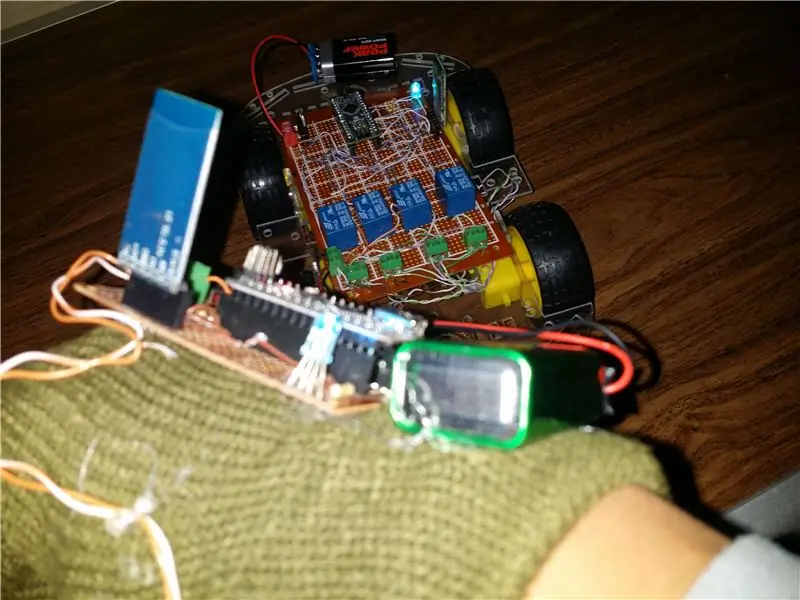
Questo è il mio progetto smart car, non funziona con il cellulare o con il normale telecomando
Funziona con un guanto quindi il telecomando è il movimento del mio dito
Passaggio 1: ottenere le parti



Questo è tutto ciò di cui abbiamo bisogno per realizzare questo progetto
Kit telaio per auto robot intelligente 4WD
Guanto
Sensore flessibile
2* Arduino NANO
3* Batteria 9V
4* Relè 5V
2 * interruttore PCB
Clip per batteria 3*9V
2* Regolatore 5V
2* LED RGB
2* Modulo Bluetooth
4* Transistor 2N3904
2 * Intestazione femmina 6 pin
2 * Intestazione femmina 40 pin
8* Morsettiera PCB 2 pin
6* resistori da 320 ohm (per LED RGB)
Resistenza 1K ohm (per sensore flessibile)
4* Resistenza 250 ohm (per transistor)
PCB 9x15 cm2 a forma di tagliere
PCB 5x7 cm2 a forma di tagliere
Alcuni fili
Passaggio 2: il guanto



Quindi cosa faremo in questo passaggio
Metteremo prima il sensore flessibile nel guanto, ma prima di metterlo dovresti saldare due fili nel sensore
Utilizzerai un nastro multiuso a doppia faccia e colla a caldo per inserire il sensore nel guanto e proteggerlo, dopodiché metterai della colla per assicurarti che non decolli
E metterai anche un po' di colla nella scheda e anche nella batteria
Fase 3: Programmazione del guanto (TX)
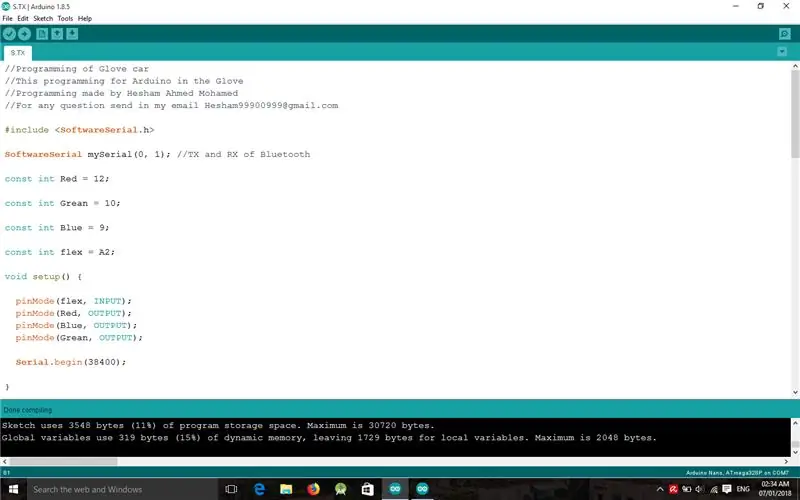
Questa programmazione per Arduino nel circuito Glove TX
Per prima cosa dovresti definire il pin TX e il pin RX per il modulo Bluetooth
Con questo codice
#include SoftwareSerial.h
SoftwareSerial mySerial(0, 1);
E qualcos'altro di importante, la velocità vincolata che selezioni dovrebbe essere la velocità vincolata del tuo sensore a cui inviare i dati
La velocità vincolata nel circuito TX e nel circuito RX dovrebbe essere la stessa velocità vincolata
Passaggio 4: la cornice



In questo passaggio, prima salderemo i fili nei motori
E poi metteremo i motori e le ruote nel telaio
Quindi metteremo anche il circuito elettronico del circuito RX nel telaio
E collegheremo i fili dei motori che abbiamo saldato per primi nel circuito, lo metteremo semplicemente nella morsettiera PCB
Quindi aggiungeremo la batteria
Passaggio 5: programmazione dell'auto (RX)
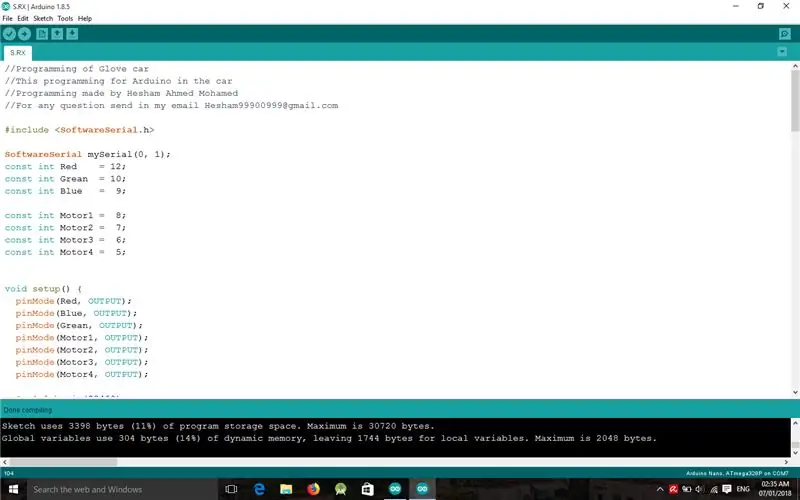
Questa programmazione di Arduino in macchina (circuito RX)
Quindi cosa fa effettivamente questa programmazione?
Riceverà i dati dal guanto come 1 o 2 o 3
E ogni dato che l'auto sposterà un movimento per il sei movimento
Dovresti scegliere la stessa velocità limite del circuito TX e consentire ad Arduino di leggere i dati
E nel circuito RX c'è un LED RGB che fa lo stesso colore del LED RGB nel circuito TX
Passaggio 6: movimento dell'auto
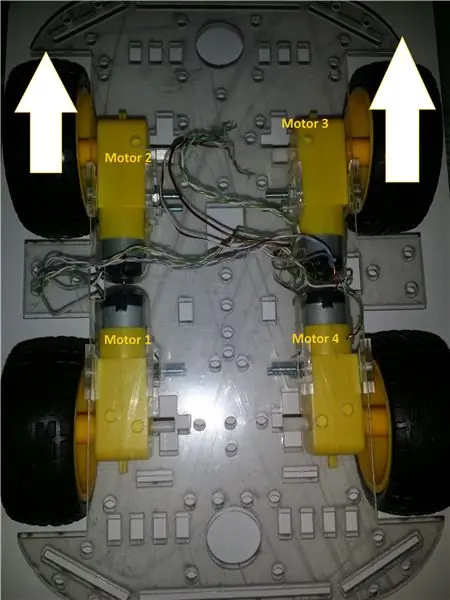
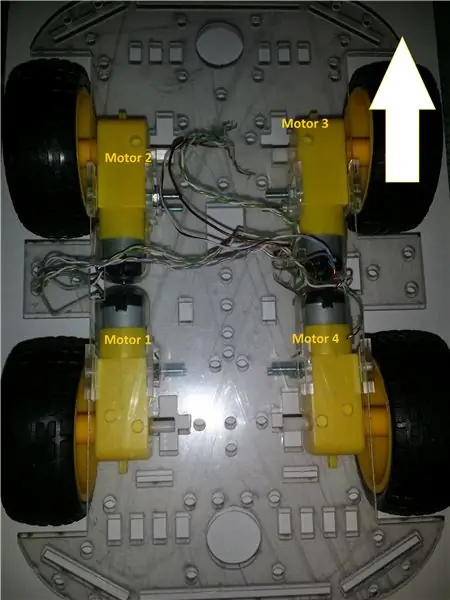
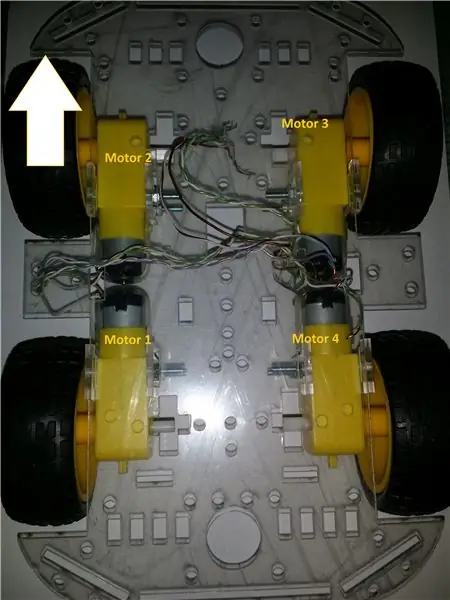
Ci sono sei movimenti che ho fatto in questa macchina in avanti, avanti a destra, avanti a sinistra, indietro, indietro a sinistra e indietro a destra.
Nei quattro motori ci sono due motori avanti e due motori indietro
Motori 2 e 3 avanti e motori 1 e 4 indietro
Quindi per andare avanti i motori 2 e 3 funzioneranno
Per andare avanti il motore 3 funzionerà
Per spostare in avanti a sinistra il motore 2 funzionerà
Per retrocedere i motori 1 e 4 funzioneranno
Per spostare indietro a sinistra il motore 4 funzionerà
Per andare indietro a destra, il motore 1 funzionerà
Passaggio 7: passaggio finale



E abbiamo finito:)
Guarda il video che carico
Nel video di (progetto di prova) ho usato l'adattatore 12V e 1A per i motori perché la mia batteria era scarica e ho usato l'ingresso del mio laptop per il circuito elettronico del circuito RX utilizzando il cavo Arduino NANO
E carico un altro video mentre sto provando il guanto dopo aver calibrato un valore con un valore diverso, vedrai come il LED RGB cambia la luce e mentre la luce cambia il circuito TX che invia i dati tramite Bluetooth.
Nota:
Puoi mettere più del sensore flessibile per rendere il movimento facile
Se controlli i motori con l'azionamento, puoi utilizzare l'ingresso 6V o 9V per i motori
Ma se hai usato il relè, utilizzerai l'ingresso per i motori 12V perché hai bisogno che il motore sia a una velocità più alta perché per andare avanti userai solo due motori e mentre giri userai un motore in modo da poter spostare l'auto avrai bisogno per fare in modo che il motore sia ad alta velocità
GRAZIE;)
Consigliato:
Ring Video Doorbell Pro funziona con il campanello meccanico: 6 passaggi (con immagini)

UK Ring Video Doorbell Pro Funziona con suoneria meccanica: **************************************** ***************Si prega di notare che questo metodo funziona solo con alimentazione CA in questo momentoAggiornerò se/quando troverò una soluzione per i campanelli che utilizzano l'alimentazione CCNel frattempo, se disponi di un'alimentazione CC fornitura, avrete bisogno di t
Il flipper Arduino che funziona da solo!: 13 passaggi (con immagini)

Arduino Pinball Machine That Playsself!: "Un flipper che gioca da solo, non gli toglie tutto il divertimento?" ti sento chiedere. Forse se non ti piacciono i robot autonomi potrebbe. Io, invece, mi occupo molto di costruire robot in grado di fare cose interessanti, e questo qui
HC - 06 (modulo slave) Modifica "NOME" senza utilizzare "Monitor Serial Arduino" che "funziona facilmente": modo impeccabile!: 3 passaggi

HC - 06 (Modulo Slave) Modifica di " NOME " senza utilizzare " Monitor Serial Arduino "… che " Funziona facilmente ": Modo impeccabile!: Dopo " Molto tempo " provando a cambiare nome su HC - 06 (modulo slave), utilizzando " monitor seriale di Arduino, senza " Successo ", ho trovato un altro modo semplice e lo sto condividendo ora! Buon divertimento amici
Cucchiaio da dito: 4 passaggi (con immagini)
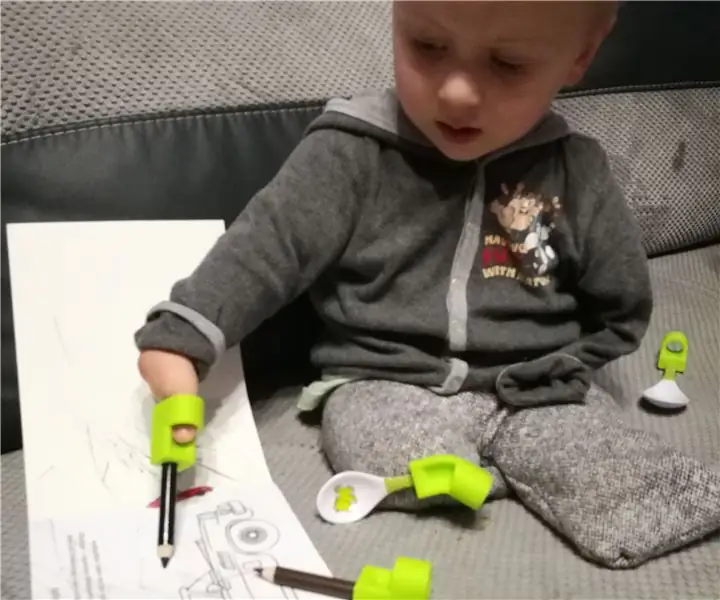
Finger Spoon: Oliwier è un ragazzo gioioso, vivace e curioso. Sfortunatamente, è anche gravemente malato - è nato senza gambe e con solo una mano e un mignolo. Recentemente abbiamo avuto modo di dargli un po' di gioia realizzando d
Presa controllata dal movimento - Da una luce di rilevamento del movimento: 6 passaggi

Presa controllata dal movimento - Da una luce di rilevamento del movimento: Immagina di essere un dolcetto o scherzetto che va nella casa più spaventosa del quartiere. Dopo aver superato tutti i ghoul, i fantasmi e i cimiteri, arrivi finalmente all'ultimo percorso. Puoi vedere le caramelle in una ciotola davanti a te! Ma poi improvvisamente un gho
